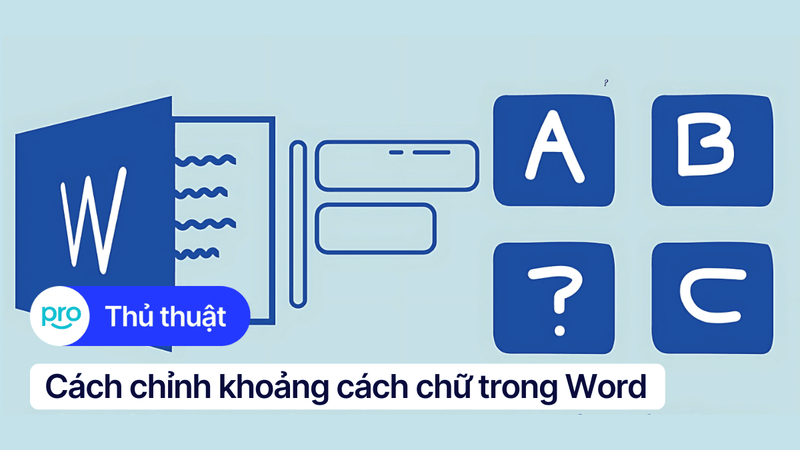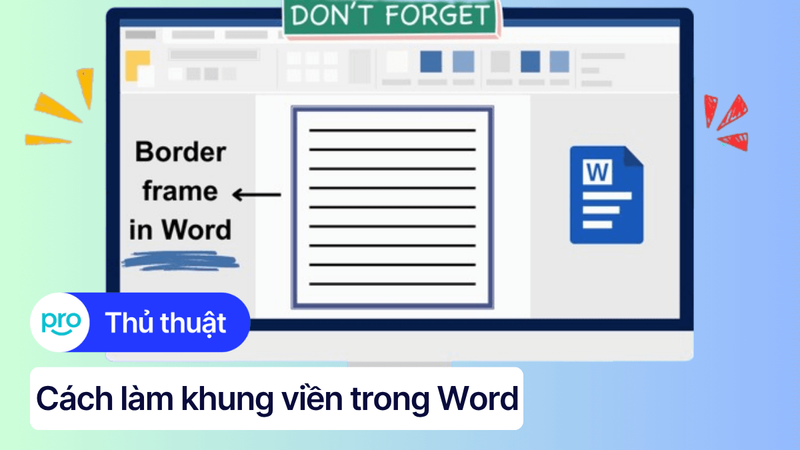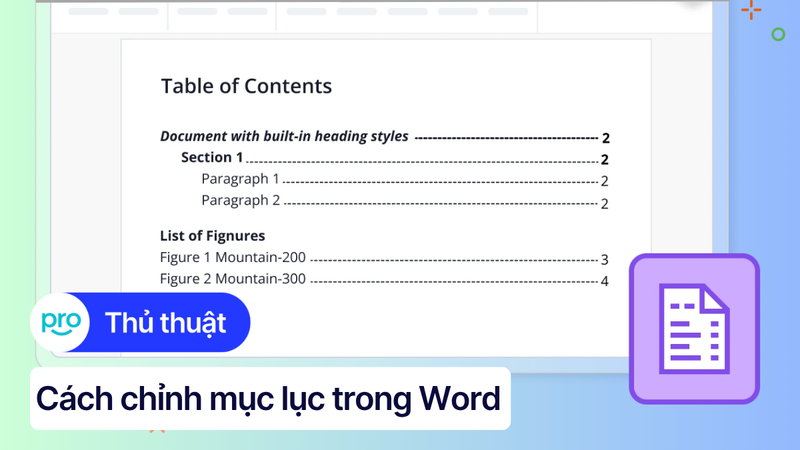Cách chỉnh lề trang trong Word 2007 - 2021 chi tiết, đơn giản
Bạn đang gặp khó khăn khi chỉnh sửa lề trang trong Word? Lề trái, lề phải, lề trên, lề dưới đều chưa đúng chuẩn khiến văn bản của bạn trông thiếu chuyên nghiệp? Bài viết này sẽ hướng dẫn bạn cách chỉnh lề trang trong Word cho mọi phiên bản từ 2007 đến 2021.
1. Những điểm chính
Tiêu chuẩn căn lề văn bản hành chính theo quy định hiện hành.
Hướng dẫn chi tiết cách chỉnh lề trang trong Word (2007-2021).
Hướng dẫn chi tiết cách thiết lập căn lề mặc định.
Hướng dẫn chi tiết cách xem trước lề trang trước khi in.
Hướng dẫn chi tiết cách khắc phục các lỗi thường gặp khi chỉnh lề.
Mẹo tối ưu hóa việc chỉnh lề trong Word.
2. Tiêu chuẩn căn lề văn bản hành chính
2.1. Quy định về lề trong văn bản hành chính
Quy định về lề trong văn bản hành chính hiện hành được quy định tại Nghị định 30/2020/NĐ-CP, thay thế cho Thông tư 01/2011/TT-BNV. Nghị định này áp dụng cho tất cả các loại văn bản hành chính của cơ quan hành chính nhà nước, đơn vị sự nghiệp công lập, và các tổ chức khác khi ban hành văn bản hành chính.
2.2. Thông số lề chuẩn cho khổ giấy A4
Lề được đo từ mép giấy vào đến vị trí bắt đầu nội dung văn bản. Thông số lề chuẩn cho khổ giấy A4 trong văn bản hành chính được quy định như sau:
Lề trên (Top): Cách mép trên từ 20 - 25mm (2cm - 2.5cm).
Lề dưới (Bottom): Cách mép dưới từ 20 - 25mm (2cm - 2.5cm).
Lề trái (Left): Cách mép trái từ 30 - 35 mm (3cm - 3.5cm).
Lề phải (Right): Cách mép phải từ 15 - 20 mm (1.5cm - 2cm).
Đơn vị đo là cm (centimet).

Thông số lề chuẩn cho khổ giấy A4
3. Hướng dẫn cách chỉnh lề trang trong Word
Hướng dẫn bên dưới được thực hiện trên laptop Dell, phiên bản Microsoft Word 365.
Dưới đây là hướng dẫn chi tiết cách chỉnh lề trang trong Word, áp dụng cho các phiên bản từ 2007 đến 2021:
Bước 1: Mở tài liệu Word bạn muốn chỉnh sửa.
Bước 2: Vào tab "Layout" (Bố cục). (Hình ảnh minh hoạ)
Bước 3: Trong nhóm "Page Setup" (Thiết lập Trang), nhấp vào mũi tên nhỏ ở góc dưới bên phải.

Vào tab "Layout", nhấp vào mũi tên nhỏ ở góc dưới bên phải trong nhóm "Page Setup"
Bước 4: Hộp thoại "Page Setup" (Thiết lập Trang) xuất hiện. Tại tab "Margins" (Lề), bạn có thể điều chỉnh các thông số lề trên, lề dưới, lề trái, lề phải. Đơn vị đo mặc định là inch, bạn có thể đổi sang cm bằng cách chọn trong danh sách xổ xuống.

Tại tab "Margins" (Lề), bạn có thể điều chỉnh các thông số lề trên, lề dưới, lề trái, lề phải
Bước 5: Sau khi nhập các giá trị mong muốn, nhấn "OK" để áp dụng.
4. Thiết lập căn lề mặc định
Nếu bạn thường xuyên sử dụng một loại lề cụ thể, việc thiết lập lề mặc định sẽ giúp bạn tiết kiệm thời gian.
Bước 1: Mở tài liệu Word bạn muốn chỉnh sửa.
Bước 2: Vào tab "Layout" (Bố cục).
Bước 3: Trong nhóm "Page Setup" (Thiết lập Trang), nhấp vào mũi tên nhỏ ở góc dưới bên phải.

Vào tab "Layout", nhấp vào mũi tên nhỏ ở góc dưới bên phải trong nhóm "Page Setup"
Bước 4: Sau khi đã chỉnh sửa lề theo ý muốn, nhấn nút "Set As Default" (Đặt làm Mặc định) ở góc dưới bên trái hộp thoại "Page Setup".

Nhấn nút Set As Default ở góc dưới bên trái hộp thoại Page Setup
Bước 5: Một hộp thoại xác nhận sẽ xuất hiện, hỏi bạn có muốn áp dụng cài đặt này cho tất cả các tài liệu mới dựa trên mẫu Normal.dotx hay không. Chọn "Yes" (Có).

Chọn "Yes"
Từ bây giờ, tất cả các tài liệu Word mới bạn tạo ra sẽ tự động sử dụng lề mặc định mà bạn đã thiết lập.
5. Xem trước lề trang trước khi in (Print Preview)
Trước khi in ấn, việc xem trước lề trang và bố cục văn bản là rất quan trọng. Chức năng Print Preview (Xem trước khi in) giúp bạn kiểm tra lại toàn bộ tài liệu, đảm bảo lề, nội dung và định dạng hiển thị chính xác trước khi in ra giấy, tránh lãng phí giấy mực.
Bước 1: Vào tab "File" (Tệp).

Vào tab "File"
Bước 2: Chọn "Print" (In).

Chọn "Print"
Bước 3: Ở phía bên phải cửa sổ, bạn sẽ thấy phần Print Preview hiển thị bản xem trước của tài liệu. Kiểm tra kỹ lề trang, bố cục và nội dung. Nếu cần chỉnh sửa, bạn có thể quay lại các bước trước để điều chỉnh. (Hình ảnh minh hoạ)

Ở phía bên phải cửa sổ, bạn sẽ thấy phần Print Preview hiển thị bản xem trước của tài liệu
Bước 4: Sau khi đã hài lòng với bản xem trước, bạn có thể tiến hành in bằng cách nhấn nút "Print" (In).

Tiến hành in bằng cách nhấn nút Print
6. Khắc phục các lỗi thường gặp khi chỉnh lề
6.1. Lỗi lề trang in bị sai/lệch
Nguyên nhân: Khổ giấy được chọn trong Word không khớp với khổ giấy thực tế đang sử dụng trong máy in, hoặc cài đặt máy in bị sai.
Cách khắc phục:
Kiểm tra khổ giấy: Trong hộp thoại "Page Setup" (Thiết lập Trang), tab "Paper" (Giấy), đảm bảo khổ giấy đã chọn (Paper size) khớp với khổ giấy bạn đang sử dụng để in.
Kiểm tra cài đặt máy in: Mở cài đặt máy in và kiểm tra lại khổ giấy mặc định. Đảm bảo khổ giấy trong cài đặt máy in trùng khớp với khổ giấy đã chọn trong Word.

Kiểm tra khổ giấy
6.2. Lỗi văn bản Word bị mất lề trên, lề dưới
Nguyên nhân: Có thể do tùy chọn hiển thị khoảng trắng giữa các trang (White space between pages) chưa được bật trong chế độ xem Print Layout.
Cách khắc phục:
Chuyển sang chế độ xem "Print Layout" (Bố cục In).
Nếu vẫn chưa thấy lề, vào tab "File" (Tệp) > "Options" (Tùy chọn) > "Display" (Hiển thị). Đảm bảo tùy chọn "Show white space between pages in Print Layout view" (Hiển thị khoảng trắng giữa các trang trong chế độ xem Bố cục In) đã được chọn.

Đảm bảo tùy chọn "Show white space between pages in Print Layout view"
6.3. Lỗi không thể chỉnh lề
Nguyên nhân:
Tài liệu Word bị khóa chỉnh sửa.
Tài liệu đang ở chế độ xem bị giới hạn chỉnh sửa (ví dụ: Protected View).
Có thể có giới hạn chỉnh sửa được áp dụng cho tài liệu.
Cách khắc phục:
Mở khóa file: Nếu file bị khóa, bạn cần mở khóa để chỉnh sửa. Thường sẽ có một thanh thông báo màu vàng ở đầu tài liệu, bạn có thể nhấp vào "Enable Editing" (Cho phép Chỉnh sửa) để mở khóa.

Nhấp vào Enable Editing (Cho phép Chỉnh sửa) để mở khóa
Thay đổi chế độ xem: Đảm bảo bạn đang ở chế độ xem "Print Layout" (Bố cục In).
Kiểm tra giới hạn chỉnh sửa: Vào tab "Review" (Xem lại) và kiểm tra xem có bất kỳ giới hạn chỉnh sửa nào được áp dụng cho tài liệu không. Nếu có, bạn cần phải loại bỏ giới hạn này để có thể chỉnh sửa lề.

Vào tab "Review" (Xem lại) và kiểm tra xem có bất kỳ giới hạn chỉnh sửa nào được áp dụng cho tài liệu không
7. Mẹo tối ưu hóa việc chỉnh lề trong Word
Sử dụng thước kẻ (Ruler): Thước kẻ giúp bạn quan sát và điều chỉnh lề, thụt đầu dòng và các yếu tố định dạng khác một cách trực quan. Nếu thước kẻ không hiển thị, bạn có thể bật nó lên trong tab "View" (Xem).

Nếu thước kẻ không hiển thị, bạn có thể bật nó lên trong tab "View"
Căn lề cho từng Section: Word cho phép bạn chia tài liệu thành các section (phần) và áp dụng lề riêng cho từng section. Điều này rất hữu ích khi bạn muốn thay đổi lề cho một phần cụ thể của tài liệu.
Sử dụng lề gương (Mirrored Margins): Lề gương thường được sử dụng cho các tài liệu in hai mặt. Lề trái và lề phải của các trang đối diện sẽ được đảo ngược cho nhau. Bạn có thể thiết lập lề gương trong hộp thoại "Page Setup" (Thiết lập Trang), tab "Margins" (Lề), mục "Multiple pages" (Nhiều trang).

Sử dụng lề gương (Mirrored Margins)
8. Một số câu hỏi liên quan
8.1. Làm thế nào để chỉnh lề cho từng phần riêng biệt trong tài liệu Word?
Để chỉnh lề cho từng phần riêng biệt, bạn cần sử dụng "Section Break" (Ngắt Phần).
Bước 1: Đặt con trỏ chuột vào vị trí bạn muốn bắt đầu section mới.
Bước 2: Vào tab "Layout" (Bố cục).
Bước 3: Trong nhóm "Page Setup" (Thiết lập Trang), chọn "Breaks" (Ngắt).

Trong nhóm "Page Setup" (Thiết lập Trang), chọn "Breaks" (Ngắt)
Bước 4: Chọn loại "Section Break" phù hợp (Next Page, Continuous, Even Page, Odd Page).

Chọn loại "Section Break" phù hợp
Bước 5: Sau khi chèn Section Break, bạn có thể chỉnh sửa lề cho từng section một cách độc lập. Nhớ bỏ chọn "Link to Previous" (Liên kết với Phần trước) trong hộp thoại "Page Setup" để lề của section hiện tại không bị ảnh hưởng bởi section trước đó.
8.2. Lề tiêu chuẩn cho luận văn tốt nghiệp là bao nhiêu?
Tiêu chuẩn lề cho luận văn tốt nghiệp thường được quy định bởi từng trường đại học hoặc bộ giáo dục. Bạn nên tham khảo quy định cụ thể của trường mình hoặc bộ giáo dục để biết thông số chính xác. Thông thường, lề cho luận văn tốt nghiệp cũng tương tự như lề văn bản hành chính (2cm trên, 2cm dưới, 3cm trái, 2cm phải), tuy nhiên có thể có sự khác biệt tùy theo quy định của từng nơi.
Xem thêm:
Cách xoay ngang trang trong Word đơn giản, ai cũng làm được
Hướng dẫn tạo Section trong Word trên máy tính chi tiết, dễ làm
Cách viết dấu mũ trên máy tính trong Word, Excel đơn giản
Hy vọng bài viết này đã giúp bạn nắm vững cách chỉnh lề trang trong Word. Từ việc căn lề chuẩn cho văn bản hành chính đến các mẹo tối ưu hóa và xử lý lỗi, bạn đã được trang bị đầy đủ kiến thức để tự tin định dạng văn bản của mình một cách chuyên nghiệp. Nếu bạn có bất kỳ thắc mắc nào hoặc cần hỗ trợ về các vấn đề tin học văn phòng, đừng ngần ngại liên hệ với ThinkPro nhé!